Інструкція команда - виконати - не зберігається запущені програми
Чому не зберігається історія команд в діалоговому вікні "Виконати" (Run)
Збереження історії команд в діалозі «Виконати» за замовчуванням включено.
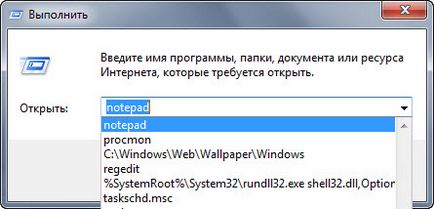
Якщо воно у вас не працює, це може відбуватися по ряду причин.
По-перше, перевірте налаштування меню «Пуск».
Клацніть правою кнопкою миші по кнопці Пуск і виберіть пункт Налаштувати. Переконайтеся, що встановлено прапорець Зберігати та відображати список недавно відкритих програм в меню "Пуск".
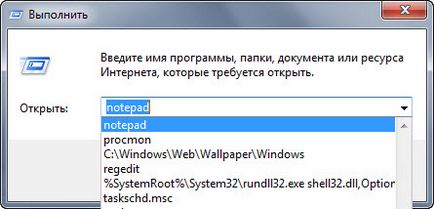
По-друге, потрібно переконатися, що в реєстрі не задані параметри, що перешкоджають збереженню історії (NoRecentDocsHistory) і / або очищають її при виході з системи (ClearRecentDocsOnExit). Це параметри групової політики, але вони можуть задаватися твікери або прямий правкою реєстру (як в призначеному для користувача розділі, так і в системному).
Щоб відключити ці параметри, імпортуйте до реєстру наведений нижче REG-файл, або скачайте готовий Твік.
Для вступу змін в силу потрібно перезавантажити систему.
Якщо ці заходи не допомогли, швидше за все, будь-яка стороння програма для очищення системи контролює збереження історії. Її можна обчислити, слідуючи цим алгоритмом.
Як визначити, чи є проблема системної або викликана стороннім додатком / службою
Виконайте завантаження в безпечному режимі, натискаючи клавішу F8 до завантаження Windows для появи меню. Якщо в безпечному режимі проблема не спостерігається, вона криється в сторонньої службі або програмі.
В цьому випадку виконайте наступні дії. Пуск - Пошук / Виконати - msconfig - ОК і перейдіть на вкладку Служби. Встановіть прапорець Не додавати служби Microsoft.
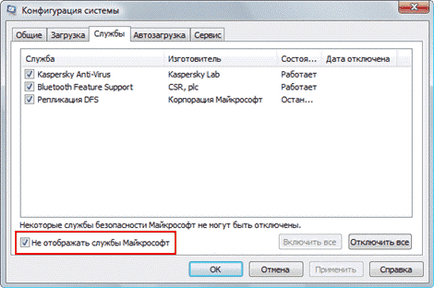
Вимкніть всі відображені служби (маються на увазі тільки не належать Microsoft) і перезавантажити. Якщо проблема не з'являється, причина в одній з цих служб.
Далі дійте методом «половинного ділення». Увімкніть половину служб і знову перезавантажити. Якщо проблема не з'являється, причина в останніх відключених службах. Якщо проблема відтворюється, причина у включених службах - вимкніть половину з них і знову перезавантажити. Діючи таким чином, ви зможете виявити службу, яка є причиною проблеми, і визначити програму, якої вона належить. Далі можна порекомендувати лише оновлення програми до останньої версії або її видалення.
Аналогічним чином можна вчинити на вкладці Автозавантаження.
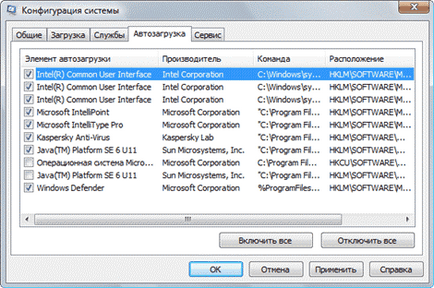
Тут теж не слід відключати пункти, виробником яких є Microsoft. Відключення програм інших виробників може призвести до неправильної роботи пристроїв в тому випадку, якщо ви вимкніть їх драйвери. Тому програми виробників вашого апаратного забезпечення (наприклад, Intel) краще не відключати, або відключати в найостаннішу чергу.
Якщо ці дії не допоможуть вирішити проблему, дотримуйтесь рекомендацій щодо усунення проблем шляхом «чистого» запуску: KB316434 (Windows XP) | KB929135 (Windows Vista). Причому в статті для Windows XP наводиться більше варіантів, які можна застосовувати і до Windows Vista.